Excel如何使用斜线划分单元格 Excel斜线划分单元格方法 在整理表格的时候,相信许多朋友都会涉及到表格斜线的制作比如单斜线和双斜线来区分不同维度项目下面我们就来学习一下 Excel单元格怎么使用斜线一分为二?我们在使用表格的时候,经常会在做表格的时候,想把一个单元格通过斜线一分为二。
使得表格的上面是一部分,下面是一部分,然后分别输入标题,但是不会操作,今天小编就给大家带来了把一个单元格一分为二的方法,快来学习吧Excel如何使用斜线划分单元格
案例一:两步快速制作单表格单斜线第一步:首先在单元格中依次输入文字:月份和姓名,然后用Alt+Enter快捷键将两个词进行强制换行然后文本在单元格中进行左对齐,将月份内容通过空格推动到靠右对齐如下图所示:。
第二步:点击单元格,右键选择单元格格式设置—边框,然后点击边框线里面的单元格对角线,这样我们就自动添加号了单斜线。如下图所示:
案例二:两步快速制作Excel单元格中的表格双斜线第一步:我们依次在单元格中输入文字:星期、课程和姓名。然后通过Alt+Enter强制换行的操作,利用空格键调整词在单元格中的位置。如下图所示:
第二步:我们点击菜单栏:插入—形状,通过画图的方式依次添加多条斜线。这样我们就做好了表格中的双斜线。如下图所示:
亲爱的读者们,感谢您花时间阅读本文。如果您对本文有任何疑问或建议,请随时联系我。我非常乐意与您交流。


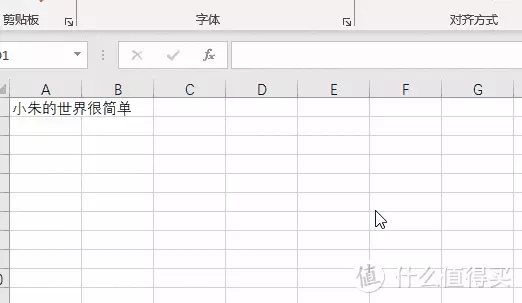

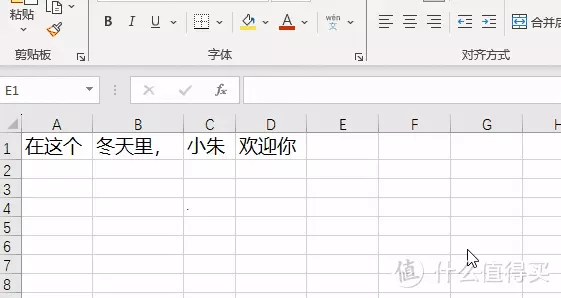
发表评论:
◎欢迎参与讨论,请在这里发表您的看法、交流您的观点。